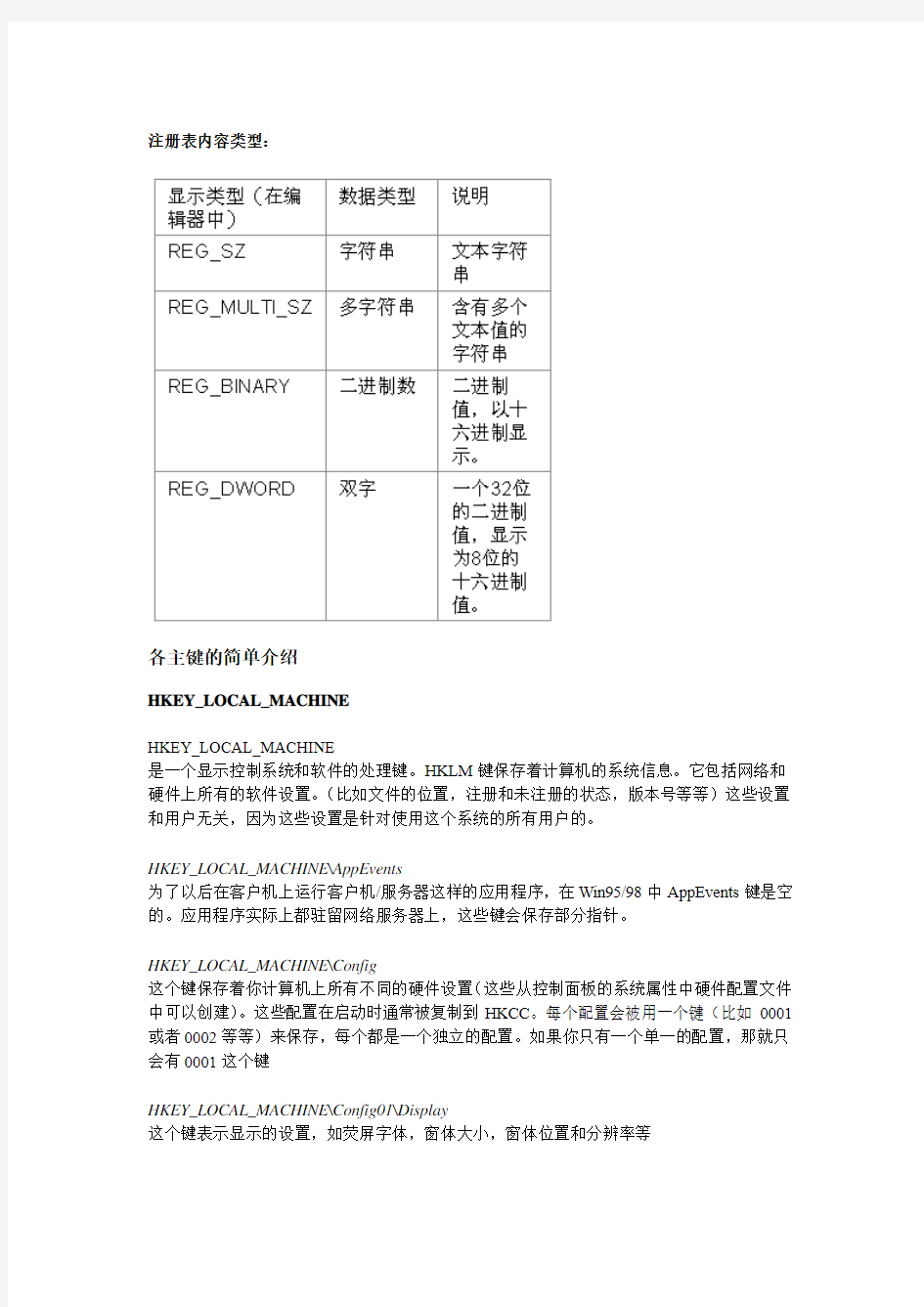

注册表内容类型:
各主键的简单介绍
HKEY_LOCAL_MACHINE
HKEY_LOCAL_MACHINE
是一个显示控制系统和软件的处理键。HKLM键保存着计算机的系统信息。它包括网络和硬件上所有的软件设置。(比如文件的位置,注册和未注册的状态,版本号等等)这些设置和用户无关,因为这些设置是针对使用这个系统的所有用户的。
HKEY_LOCAL_MACHINE\AppEvents
为了以后在客户机上运行客户机/服务器这样的应用程序,在Win95/98中AppEvents键是空的。应用程序实际上都驻留网络服务器上,这些键会保存部分指针。
HKEY_LOCAL_MACHINE\Config
这个键保存着你计算机上所有不同的硬件设置(这些从控制面板的系统属性中硬件配置文件中可以创建)。这些配置在启动时通常被复制到HKCC。每个配置会被用一个键(比如0001或者0002等等)来保存,每个都是一个独立的配置。如果你只有一个单一的配置,那就只会有0001这个键
HKEY_LOCAL_MACHINE\Config01\Display
这个键表示显示的设置,如荧屏字体,窗体大小,窗体位置和分辨率等
这个键保存着系统里打印机的信息
HKEY_LOCAL_MACHINE\Config01\System\CurrentControlSet\Control\Print\Printers
在这个键下面,有一个键是为系统上每一个打印机设置的,通过控制面板添加和删除打印机会调整这个列表
HKEY_LOCAL_MACHINE\Enum
Enum键包含启动时发现的硬件设备和那些既插即用卡的信息。Win95使用总线列举在启动时通过不同的.ini文件来检测硬件信息。那些在启动时被安装的和被检测到的硬件会显示在这里。子键包括BIOS, ESDI, FLOP, HTREE, ISAPNP, Monitor, Network, Root, SCSI, 和VIRTUAL。子键名注册表表示它们各自的硬件设备信息。
HKEY_LOCAL_MACHINE\Enum\BIOS
BIOS键保存着系统中所有即插即用设备的信息。它们用一套代码数列出,包括每一个键的详细说明,举例,*pnp0400是并行口LPT1的键。如果LPT1并不具备即插即用功能,它就会别列入到Enum下的Root键中
HKEY_LOCAL_MACHINE\Enum\Root
Root键包括所有非即插即用设备的信息。在这里,我们可以迅速断定哪些设备是即插即用,那些不是。比如SCSI适配器,这个设备必须符合Win95中一个键名为ForcedConfig的硬件设置,这个不会改变。
HKEY_LOCAL_MACHINE\Enum\Network
win95的网络功能在这个键有详细说明,子键包括了每个已经安装的主要的服务和协议。
HKEY_LOCAL_MACHINE\HARDWARE
hardware子键包括了两个多层的子键:
DESCRIPTION键,它包含了中央处理器和一个浮点处理器的信息。还有一个设备映射键,它下面的串行键列出你所有的com端口。这个hardware键仅保存超级终端程序的信息,及数学处理器和串行口。
HKEY_LOCAL_MACHINE\Network
这个键仅保存网络登陆信息。所有网络服务细节都保存在
HKEY_LOCAL_MACHINE\Enum\Network这个键中。这个键有一个子键,logon,包括了lmlogon(本地机器登陆?0=false 1=true)的值,logonvalidated(必须登陆验证),策略处理,主登陆方式(Windows登陆,微软网络客户方式等),用户名和用户配置。
HKEY_LOCAL_MACHINE\SECURITY(安全)security 有两个子键,第一个是存取(它最终致使一个远程键列出网络安全资源,存取权限等)和提供(包括列出网络地址和地址服务器),这个键被保留用在以后使用高级安全功能和NT兼容性上
这个键列出了所有已安装的32位软件和程序的.ini文件。它包括了变化,依靠软件安装。那些程序的控制功能在这里的子键中列出。多数子键简单的列出了安装软件的版本号。
我们在\Microsoft\Windows\Current Version下发现了一些有意思的设置,它有如下子键:
1.App paths:你曾经安装过的所有32位软件的位置。
2.Applets, Compression, Controls Folder : 包括下控制面板象显示属性那样属性条的附件。
3.Detect(察觉), explorer :很多有意思的子键如Namespace keys of Desktop和My Computer----它们指出了回收站和拨号网络的CLSID行----和提示子键可以让你建立自己的提示。
4.Extensions : 一个扩展联系的列表,当前相关联的扩展名和比特定的执行文件更适合的目标类型。
5.Fonts, fontsize, FS Templates :系统属性条中所选择文件系统模板,服务器,桌面计算机或者笔记本电脑信息。
6.MS-DOS Emulation :包括一个应用程序兼容子键为大量过时的程序二进制键所设。
7.MS-DOS Options :在dos模式下的设置,如himem.sys,cd-roms等。
https://www.doczj.com/doc/6518382974.html,work :网络驱动的配置。
9.Nls, Policies :系统管理员认为你不应该去做的事。
10.ProfileList :所有可以登陆你计算机的用户名列表。
11.在Windows启动时运行的程序的神秘之处是它们并不在开始菜单的启动文件夹中。它们在HKEY_LOCAL_MACHINE\Microsoft\Windows\CurrentVersion\下的子键中被执行。
Run : 程序在启动时运行RunOnce : windows初始化时程序在启动时只运行一次,这个经常用在当安装软件之后需要重新启动系统的时候,所以这个键一般都是空的。RunServices : 它就象Run一样,但是包含了“服务”,它不象一般的程序它们是比较重要的或者是“系统”程序。但是它们不是VXDs,就象McAfee或者RegServ工作一样。RunServicesOnce : 它只运行一次,但是是“系统自身”的安装(大量的windows安装参数:通常键值包括了系统目录位置,和win95更新,可选项安装组件,和windows启动目录的子键。注意:在很多黑客木马软件中,常常在这里添加键值(一般是在Run中),这样使得木马软件可以随着windows启动而启动并且很隐秘。在这里可以查看不正常的启动项和去掉无用的运行程序(比如我就很不喜欢超级解霸的自动伺服器,在这里可以去掉它)。
12.SharedDLLs:共享DLL的列表,每一个都给出了在一个不可知系统的一个数字等级。
13.Shell Extensions:列出了“被认可的”OLE注册条,和相应的CLSID连接。
14.ShellScrap :这个包含了一个PriorityCacheformats的子键,它包括了一个空的有限值,它更象过去SmartDrive命令行参数的派生。
15.Time Zones : 主键值是你现在的时区;子键定义了所以可能的时区。
16.Uninstall:这个保存了程序在添加/删除程序对话框的显示;子键包含了指向反安装程序的路径。和安装向导相似.......)winlogon(包含了合法登陆布告的文本句)
HKEY_LOCAL_MACHINE\SYSTEM\CurrentControlSet
这个子键包括设备驱动和其他服务的描述和控制。不同于windows nt,win95只包括限制驱动的控制设置信息。
HKEY_LOCAL_MACHINE\SYSTEM\CurrentControlSet\Control
这个子键包括了win95控制面板中的信息。不要编辑这些信息,因为一些小程序的改变在很多地方,一个丢失的项会使这个系统变的不稳定
HKEY_LOCAL_MACHINE\SYSTEM\CurrentControlSet\Services
这个键包括了所有win95的标准服务。所有被添加的服务和设备,每个标准的服务键包括了它的设置和辨认设置。
HKEY_LOCAL_MACHINE\SYSTEM\CurrentControlSet\Services\Arbitrators
atbitrators键包括了当两个设备共同占用同样的设置需要解决的信息。四个子键包括了内存地址,冲突,DMA,I/O端口冲突和IRQ冲突。
HKEY_LOCAL_MACHINE\SYSTEM\CurrentControlSet\Services\Class、
class键包括了所有win95支持的设备classes控制,这些和你在添加新硬件出现的硬件组很类似,还包括了这些设备如何安装的信息。
HKEY_LOCAL_MACHINE\SYSTEM\CurrentControlSet\Services\inetaccs
这个键包括了关于这个系统变化的ie附件的可用性,它仅在你安装过ie2。0或者更高版本才出现。
HKEY_LOCAL_MACHINE\SYSTEM\CurrentControlSet\Services\MSNP32
msnp32描述了客户机如何在microsoft网络中实现功能,它包括了认证过程和认证者的信息。HKEY_LOCAL_MACHINE\SYSTEM\CurrentControlSet\Services\NWNP32nenp32键描述了windows客户如何在netware网络中工作功能,它包括了关于认证过程和证明者的信息。HKEY_LOCAL_MACHINE\SYSTEM\CurrentControlSet\Services\RemoteAccess在这个键
里包括需要远程工作在win95系统上的信息,有认证参数,主机信息,和为了建立一个拨号连接工作的协议信息。
HKEY_LOCAL_MACHINE\SYSTEM\CurrentControlSet\Services\SNMP这个键包括了所
以snmp(简单网络管理协议)的参数。它包括了允许的管理,配置陷阱,和有效的团体。HKEY_LOCAL_MACHINE\SYSTEM\CurrentControlSet\Services\VxD vxd键包括了win95中所有32位虚拟设备驱动信息,win95自动管理它们,所以不必要用注册表编辑器编辑它们,所以的静态vxds用子键列出。
HKEY_LOCAL_MACHINE\SYSTEM\CurrentControlSet\Services\WebPost webpost键包括了所有装载的internet邮局的设置,如果你连接一个isp,并且它列出载这里,你应该给自己选则一个服务器。
HKEY_LOCAL_MACHINE\SYSTEM\CurrentControlSet\Services\Winsock这个键列出了当连接到internet上winnsock文件的信息,如果列出了不正确的文件,你将不会连接上internet。HKEY_LOCAL_MACHINE\SYSTEM\CurrentControlSet\Services\WinTrust wintrust功能是检查从Internet上下载来的文件是否有病毒,它可以确保你得到干净安全的文件。
HKEY_CLASSES_ROOT在注册表中HKEY_CLASSES_ROOT是系统中控制所有数据文件的项。这个在Win95和Winnt中是相通的。HKEY_CLASSES_ROOT控制键包括了所有文件扩展和所有和执行文件相关的文件。它同样也决定了当一个文件被双击时起反应的相关应用程序。HKEY_CLASSES_ROOT被用作程序员在安装软件时方便的发送信息,在Win95和Winnt中,HKEY_CLASSES_ROOT和
HKEY_LOCAL_MACHINE\Software\Classes是相同的。程序员在运行他们的启动程序时不需要担忧实际的位置,相反的,他们只需要在HKEY_CLASSES_ROOT中加入数据就可以了。在Windows用户图形界面下,每件事----每个文件,每个目录,每个小程序,每个连接,每个驱动---都被看做一个对象;每个对象都有确定的属性和它联系。HKCR包含着对象类型和它们属性的列表。HKCR主要的功能被设置为:一个对象类型和一个文件
扩展名关联一个对象类型和一种图标关联一个对象类型和一个命令行动作的关联定义对象类型相关菜单选项和定义每一个对象类型属性选项在Win95中,相关菜单就是当你鼠标右击一个对象时所弹出的菜单;属性就是当你选择属性项后一个展开的对话框。用简单术语来说就是在改变HKCR中的设置可以改变一个给定文件扩展名缺省的关联。改变一个文件类型的缺省图标,和添加或者删除给定对象类型的弹出菜单内容(或者所有的对象类型)HKCR包括了三种基本类型的子键\??? 或者文件扩展名子键文件扩展名子键在弹出菜单上连接文件扩展名到对象类型和相关操作,属性项,和相关操作。\object 类型子键对象类型子键定义了一个对象类型在它缺省图标的项,它的弹出菜单和属性项,它的相关操作和它的CLSID连接。\CLSID 子键在Windows下每件事都被用一个数字取代它的名字来对待。就象人往往是用名字来处理事情一样。CLSID是标识所有列出的图标,应用程序,目录,文件类型等等对象的数字。是微软为制造商分配的,每一个都必须是唯一的。制造商将CLSID放入安装程序文件这样就可以在安装时更新注册表。注册表是应用程序进行时它们需要关于做什么的指示的数据库。比如说,假定你有一个微软Excel 7电子数据表的Word 7文档,当你在Word中双击这个电子数据表,应用程序菜单就会变成Excel的菜单而且电子数据表进入编辑状态,就好像你在Excel中一样。它是如何知道该做什么呢?每个Excel 7创建的文件都有Excel的CLSID连接。Word读这个CLSID后,到注册表中寻找指示,依赖CLSID下的数据运行.DLL文件或者应用程序。CLSID子键为对象类型提供了OLE和DDE信息和图标。相关菜单,或者包含在它子键中的属性项信息。这个可能是多数让人看到后觉得“恐怖”的键。每个CLSID 数必须是唯一的,实际上,为了这个目的微软已经出产了CLSID-产生程序--这个结果导致你往往得到32位16进制的数字串,除非你是程序员,否则多数部分键看起来是很枯燥的。它们包括内存管理模式,客户机/服务器配置,和OLE处理的.dll连接。注解:
1)shell:Shell键有个一”action“子键,如同”open“一样,这里有一个command子键;command 子键有一个缺省句值,它包含了运行程序的命令行。将一个”open“子键放在一个对象类型的shell子键中会在这个对象类型的弹出菜单上多出一个”open“选项,给这个open子键一个command(缺省命令行"C:\Windows \Notepad.exe %1")子键会使得打开这个对象类型时使用笔记本做为缺省应用程序。其他操作选项包括View,Print,Copy,Virus,Scan等等。
2)shellex:Shellex键有一个子键。它们包含的每一个子键指向一个为对象类型执行OLE和DDE功能的CLSID项(比如说快速查看,一个菜单处理子键下指向一个有句值的CLSID
键列出了包含了文件浏览功能的.dll文件)3)shellnew:ShellNew包含了一个“command”句,它包含了一个打开对象类型“新”文件的命令行。4)DefaultIcon:DefaultIcon子键包含了一个“default”句,它包括了一个指向图标的命令行(比如说,"C:\Windows \System
\shell32.dll,2" 2就是从0数的第三个图标,记住,是在Shell32.dll中的)除了和它们扩展名关联扩展名和文件类型以外,它们在HKEY_CLASSES_ROOT还有很多项。所有它们的项也都适用于nt,如界面和应用程序的执行。通常你将编辑仅仅一小部分这样的项。除了弹出菜单提示以外,所有包含在这里的项只会在安装应用程序,在程序中设置调整或者创造关联时被改变。没有HKEY_CLASSES_ROOT你是不能启动系统的;你手工编辑它真的是很困难。HKEY_CLASSES_ROOT是你需要注册表一个很重要的原因:应用程序的控制和操作这个系统。看到它的尺寸和这个处理键的复杂程度,SYSTEM.INI 和WIN.INI 不再够用也是不用惊奇的。HKEY_CURRENT_CONFIG win95一般只使用一个硬件配置文件。如果有多个硬件配置文件。HKEY_LOCAL_MACHINE\Config中就会添加一个键。HKEY_LOCAL_MACHINE\Config包含了HKEY_LOCAL_MACHINE中相同的数据在启动时,你可以选择你愿意使用的配置文件。如果有多个安装,每次系统重新启动时,你就必须选择.HKEY_CURRENT_CONFIG是在启动时控制目前硬件配置的键在
系统启动以后,任何地方的变化都会自动影响到它。程序员经常使用
HKEY_CURRENT_CONFIG方便的来存取配置信息。HKEY_CURRENT_CONFIG包括了系统中现有的所有配置文件的细节。你的选择影响了哪一个硬件配置文件成为现在的。举例来说,如果配置0002被选择了,所有0002的配置信息会被映射到这些键上
HKEY_CURRENT_CONFIG允许软件和设备驱动程序员很方便的更新注册表,而不涉及到多个配置文件信息。HKEY_LOCAL_MACHINE中同样的数据和任何注册表的变化都会同时的变化。HKEY_DYN_DATA在HKEY_DYN_DATA键中所有信息都是在启动时被写入的。它再现了Win95在系统中控制硬件所使用的动态数据。它仅只有三个键。它们保留了系统目前状态监视所需要的很简单的信息在HKEY_DYN_DATA中除了暂时文件,没有任何数据被写入硬盘。在系统每次重新启动时所有的数据被重新写入。另外,在既插即用的情况下,当设备改变状态时一些数据可能会写入。(比如说系统运行时在一个PCMCIA槽中插入一块网卡)Config Manager 配置管理包括了在Win95中每个安装设备启动时的信息。在启动时它从HKEY_CURRENT_CONFIG中获得它的列表并且检查每个项。如果找到一个没有在列表中列出的设备,它向系统报告这些信息来安装。如果列表中的一个设备不在系统中,它就会在这个键值中显示这个情况。Enum 系统中已安装的每个设备的启动状态都在这个键中被列出。如果某个设备没准备好,它就在这里显示出来。如果它准备好了,它也会显示出来。每个设备指针也被列出显示哪个注册这个设备用来做它的控制PerfStats 系统中所有设备的性能特征保存在这个键。它是十分难读的,但是通过系统监视器就十分容易看懂Security 这个键显示了登陆在这台机器和网络上的登陆用户从哪个证明者得到有效的证明HKEY_USERS
HKEY_USERS将缺省用户和目前登陆用户的信息输入到注册表编辑器,在win95中,它仅被那些配置文件激活的登陆用户使用,同样在nt下,它也是这样。win95从user.dat
中取得他们的信息,winnt从ntuser.dat中取得信息。.dat文件包含了所有基于用户的注册表设置并且允许你取配置这些用户的环境。如果你改变了缺省用户的设置,所有新用户会继承同样的设置。而且,那些已经被建立的用户变的失效。HKEY_USERS\.DEF AULT
这个键的设置被用于所有新用户,用户们的配置文件从这个配置文件中建立。它包括所有的环境,屏幕,声音,和其他用户相关的功能。HKEY_USERS\.DEF AULT\AppEvents
这个键列出了事件响应,描述,和各种系统功能的声音
HKEY_USERS\.DEF AULT\AppEvents\Schemes缺省和当前的声音方案在这个键和它的子键中列出。在事件的时间中系统播发这些声音HKEY_USERS\.DEF AULT\Console
这个键保存了MS-DOS窗口的选项、布局、荧屏颜色和字体设置。
HKEY_USERS\.DEF AULT\Control Panel所有在控制面板里配置设置的信息全保存在这个键和它的子键中HKEY_USERS\.DEF AULT\Control Panel\Accessibility这个键保存了所有在控制面板中辅助功能的设置。HKEY_USERS\.DEF AULT\Control
Panel\Appearance这个键保存了所有在控制面板里显示外观的设置
HKEY_USERS\.DEF AULT\Control Panel\Appearance\Schemes这个键列出了缺省可用的方案,和每个方案包括的颜色和字体。HKEY_USERS\.DEF AULT\Control Panel\Colors 这个键保存了Windows每个缺省颜色的设置。每个值(颜色名)像一个RGB(红、绿、蓝)值列出来。比如说,黑色是0 0 0,意思就是红色值是0,绿色值是0,蓝色值也是0。相反的白色就是255 255 255。其他的颜色都是RGB值合成的。
HKEY_USERS\.DEF AULT\Control Panel\Sound这个键决定了在错误时系统是否发出响声HKEY_USERS\.DEF AULT\Environment这个键保存了环境设置,特定的临时性文件的位置HKEY_USERS\.DEF AULT\Keyboard Layout键盘布局设置被设置成标准美国英国标准传统键盘布局。如果你选择了其他的布局,那么数字列表会不同
HKEY_USERS\.DEF AULT\Software软件的安装设置被保存在这个键中,缺省用户只有微软程序的设置HKEY_USERS\.DEF AULT\Software\Microsoft微软的应用程序的相关设置被放在这个键里。如果其他微软程序被安装,它们就更新这个用户的微软键。在下面的项目显示了缺省的控制HKEY_USERS\.DEF AULT\Software\Microsoft\Windows
这个键保存了只和windows有联系,和windows nt没关系的设置,这些设置在win95中是相同的,使用同样的驱动和功能HKEY_USERS\.DEF AULT\Software\Microsoft\Windows NT基于nt 功能的设置在这个键中。windows nt没有这些设置就不能够运行,它建立环境和网络上的进程,用户权限,打印机,字体等等
HKEY_USERS\.DEF AULT\Software\Microsoft\Windows NT\CurrentVersion\Winlogon这个设置控制了windows nt的登陆功能HKEY_USERS\.DEF AULT\UNICODE Program Groups缺省unicode程序组只是在使用程序管理器时被使用,explorer并不使用它们S-1-5-21-1658001358-1336221227-1912232085-500 (SID)
HKEY_USERS\S-1-5-21-1658001358-1336221227-1912232085-500 这个是目前登陆用
户的sid,每一个网络上的用户都被域用户管理器分配了一个sid,每一个sid都是唯一的,所以它依赖与登陆用户,这个信息改变。它是从用户配置文件的ntuser.dat文件调出的。一般来说,它的子键很多,是基与安装的软件的,选择的和最终设置
HKEY_USERS\SID\Network这个键显示了所有连接到其他系统的映射。举例来说,如果你映射驱动器H: 到\server1\docs,它会作为一个子键显示出来
HKEY_USERS\SID\Printers这个键显示了所有安装的,共享的和连接的打印机
HKEY_USERS\SID\Software这个键为单独的用户扩展,基于为用户或者被用户安装的其他软件。HKEY_USERS保存了所有目前登陆用户和缺省用户的设置。登陆用户的改变就如同不同用户使用这个系统,sid是用户信息的表现。使用程序重新找到任何用户的ntuser.dat文件并且把他放如到注册表中观看和编辑。HKEY_CURRENT_USER
HKEY_CURRENT_USER包含着在HKEY_USERS安全辨别里列出的同样信息。任何在HKEY_CURRENT_USER里的改动也都会立即HKEY_USERS改动。相反也是这样。HKEY_CURRENT_USER允许程序员和开发者易于存取目前登陆用户的设置。通过建立这个键,微软很容易在不涉及到用户的SID下改变,添加和设置。也就是说,所有当前的操作改变只是针对当前用户而改变,并不影响其他用户。
编辑本段怎样存取注册表信息
可以通过VB5.0提供的两个语句和两个函数在程序中读写注册表。[3]1、SaveSetting 语句语法. SaveSettingappname,section,key,setting 2、GetAllSettings函数语法. GetAllSettings(appname,section) 3、GetSetting函数语法.
GetSetting(appname,scetion,key[,default]) 4、DeleteSetting语句语法. DeleteSettingappname,section,[key] 参数含义. appname. 字符串表达式,应用程序名section. 字符串表达式,小节名key. 字符串表达式,关键字名setting. 表达式,关键字设定值下面通过实例来说明它们的用法. 应用程序名为jld_app,小节名为startup,关键字为left。在注册表中建立应用程序的注册项.
SaveSetting“jld_app”,“startup”,“left”,100 从应用程序注册表项中读取所有关键字及其对应的值. Dimmysettings(10,10)AsVariant DimsettingindexAsInteger GetAllSettings“jld_app”,“startup”
Forsettingindex=LBound(mysettings,1)ToUBound(mysettins,1)
Debug.Printmysetti ngs(settingindex,0);“=”;mysettings(settingindex,1) Nextsettingindex EndSub 从应用程序注册表项中读取关键字“left“的设置.
Debug.PrintGetSetting(“jld_app”,“startup”,“left”,“notok”) 从WIN98注册表中删除小节“startup” DeleteSetting“jld_app”,“startup”
编辑本段相关术语
1、HKEY :“根键”或“主键”,它的图标与资源管理器中文件夹的图标有点儿相像。Windows98将注册表分为六个部分,并称之为HKEY_name,它意味着某一键的句柄。
2、key(键):它包含了附加的文件夹和一个或多个值。
3、subkey(子键):在某一个键(父键)下面出现的键(子键)。
4、branch(分支):代表一个特定的子键及其所包含的一切。一个分支可以从每个注册表的顶端开始,但通常用以说明一个键和其所有内容。
5、value entry(值项):带有一个名称和一个值的有序值。每个键都可包含任何数量的值项。每个值项均由三部分组成:名称,数据类型,数据。
6、字符串(REG_SZ):顾名思义,一串ASCII码字符。如“Hello World”,是一串文字或词组。在注册表中,字符串值一般用来表示文件的描述、硬件的标识等。通常它由字母和数字组成。注册表总是在引号内显示字符串。
7、二进制(REG_BINARY):如F03D990000BC ,是没有长度限制的二进制数值,在注册表编辑器中,二进制数据以十六进制的方式显示出来。
8、双字(REG_DWORD):从字面上理解应该是Double Word ,双字节值。由1-8个十六进制数据组成,我们可用以十六进制或十进制的方式来编辑。如D1234567 。
9、Default(缺省值):每一个键至少包括一个值项,称为缺省值(Default),它总是一个字串。
编辑本段保护Windows注册表
保护注册表是很重要的,有很多不同的工具可以实现这一目的。当没有安全设置时,用户可能的错误会更多。幸运的是,他们可以有几中方法来保护Windows注册表,在注册表失败时他们可以用额外的拷贝来恢复注册表。下面就是其中的一些方法: 1、使用windows备份软件注:Win95和Win98备份程序有部分区别,在这里只讲Win98的备份程序。Win98中包括一个备份程序。当安装Win98时如果你选择“自定义安装”,或者你可以在控制面板中的添加/删除程序里安装它。当你安装了这个备份程序,从开始菜单| 程序| 附件|系统工具|备份可以运行它。启动时,这个程序提示你是否新建一个新备份,打开现有的备份作业,或者是还原备份文件。如果选择新建备份,则会有一个备份向导提示你如何去做备份。如果选择取消向导,那么可以自己手工设置要备份的内容。在备份内容里可以备份网络和本地驱动器的文件。可以在你想备份磁盘或者文件的选择框打上对号来做备份工作。然后在备份在何处里填上你做备份的目的位置既可。如果要连同windows注册表一起备份,那么在作业|选项|高级里,在“备份windows注册表”选择框打对号就可以了。恢复则是备份的逆过程,这里就不详述了。2、在安全模式下复制注册表文件当Win95运行时,注册表文件被锁定,只能用注册表编辑器或者系统自己来进行存取,这些文件不能够被复制到其他地方。如果你在安全模式下启动Win95,注册表就不会使用同样的方法载入,这样SYSTEM.DAT 和USER.DAT就可以被复制。实际上安全模式下系统文件是受保护的。在启动时,当计算机显示Starting Windows 95...时按F8键进入安全模式。改变SYSTEM.DAT 和USER.DA T的隐藏和只读属性这样就可以看到和复制它们。当拷贝完注册表文件,不要忘记了改回它们只读和隐藏属性。3、使用微软配置备份来备份你的注册表文件CFGBACK.EXE是Win95(Win98中没有这个软件)所
附带的备份软件。它在Win95CD-ROM上的\Other\Misc\CFGBACK这个目录。在系统上拷贝所有的文件到任何一个目录,然后在桌面上建立一个CFGBACK.EXE的快捷方式。
要做一个注册表的备份,启动CFGBACK然后在选择的备份名位置输入一个名字然后点备份继续。注意:在使用CFGBACK前确定你已经关掉了所有运行的程序。如果有程序在运行,CFGBACK可能将使得系统崩溃,数据丢失,而且保存的是一个不完整的备份。4、导出注册表在我看来,如果你没有磁带机或者其他东西。在REGEDIT.EXE中导出选项有一个导出为文本文件。通常使用一个压缩工具,导出工具选项也可以被用做保存和保护注册表的方法。要导出在注册表中的任意键,选中这个键然后选择注册/导出注册表文件。这将会复制这个键,并提示你在那里存放这个键及它的名字,然后用一个扩展名为.REG的文件保存这些数据。当我们用文本格式导出注册表。我们可以使用象pkzip 或者其他压缩工具压缩它(可以在正常Dos模式运行的)来节省空间。为了备份我们可以在windows目录下建立一个用来做备份的文件夹。最少在一个月我们应该进行定期的备份。因为许多计算机用户订阅或购买带有赠送CD的计算机杂志。这些CD上有大量的时间限制的共享软件。许多用户从其中安装一个或者多个程序。当软件过期时它们反安装这些程序,但是这些程序在注册表中留下了一些痕迹。频繁的添加/删除程序会影响注册表,但是有了备份相对来说我们就比较安全了。我们必须重新启动计算机到DOS模式下来导入,假定你导出你的注册表为mar99.reg.现在在命令提示下打REGEDIT /C
MAR99.REG 注册表编辑器将mar99.reg中的数据导入你的注册表并保存。不过只在命令提示下这个全部导入的工作才比较可靠。技巧:如果你的注册表不断的变的庞大,那么先导出它然后象上面那样再逐个导入它。在这个导入导出过程中注册表中不必要的项将被清除出去。如果你使用Win98那么你可以使用Scanreg.exe程序。在windows目录命令提示下打Scanreg /fix来执行命令。请记住,预防要比修复好的多。注册表太容易被改变了,在发生突然事件时有几个注册表的备份是解决问题最好的方法。从注册表故障中恢复这里有四种不同级别的方法可以从Windows注册表故障中恢复Restart Redetect Restore Reinstall 让我们来看每一个方法来断定来使用它最适合的
时间,并且解决何种类型的问题。Restart(重新启动)Win95注册表大部分内容保存在RAM中。如果哪个信息受损,它就必须重新读取正确的信息。当你重新启动系统,注册表将数据从硬盘读到RAM中就可以使用了。拿字体ID问题来说。每种字体在系统中用一个ID号来使用。当一个字体被用在一个文档时,这个字体被这个数字保存并且用一个名字来标识。当字体ID损坏那么字体显示和打印将被其他字体取代。重新启动系统从硬盘上刷新数据,将产生修复过的字体ID,这样字体显示和打印就变的正常了。这也就是为什么Windows系统故障经常在重新启动后就又恢复正常的一个原因。Redetect the Devices(重新检测硬件)如果一个设备工作不正常,那么在注册表中控制设备的设置可能受损了。为了重新设置注册表,你应该删除并且重装设备的驱动,或者你应该让Win95重新检测它们。很多时候,当一个设备工作不正常,它们会在设备管理器上此设备前使用一个惊叹号标志显示出来。很明显,如果设备从来不工作,可能就是其他问题了。但是如果设备以前工作,现在出问题,注册表就需要被恢复。要检测一个设备,在控制面板上选择添加新硬件。第一个问题是文你“需要Windows搜索新硬件吗?”如果你选择是,Win95将做一个彻底的搜索去找“新”设备。任何设置不正确的或者没找到驱动的设备将被检测到并显示出来。Restore(恢复)从CFGBACK中恢复注册表从CFGBACK 中恢复注册表有很多好处。如果你建立了几个备份,你可以选择正确的一个来恢复。你可以如同做手术般放置排列注册表参数项。导入注册表文件象前面章节讲述的那样,一个代替使用备份的方法就是导入一个.REG文件。.REG文件包括了目的数据位置,所以对这个文件简单的双击就可以将数据放入注册表。它是所有恢复程序中最简单的,但是也可
能造成错误。错误不会是用REGEDIT.EXE 把数据写入错误的位置,它很可能出现在用户直接双击注册表文件的时候。Reinstall(重新安装)重新安装最后的方法就是重新安装驱动、应用程序或者Win95。一般来说,它只花费你一个小时左右时间去做这些事。如果你在现有的文件上重新安装,很多配置信息还被安装在同样的地方。同样在安装驱动程序时,你应该重新加入配置数据。实际上找出原因并修复它所花费的时间比重新安装还要多,这就是为什么重新安装在技术支持上是一个相当普通的“解决方法”。关键的问题在于,“你是否想找出是什么错误,或者你是否只想让它工作正常?”答案取决于问这个问题的用户情况,发生问题的频繁次数和重新安装的软件的实用性。当Windows 第一次被安装时它将在启动目录的根目录上创建一个名为SYSTEM.1ST的文件。这是Windows第一次启动时创建的个简单的system.dat文件。你所应该做的就是将这个文件放到windows目录(在dos模式下)并将它的名字改为SYSTEM.DAT。然后重新启动。然后你就可以得到安装时第一次启动的windows。因为很多.INI,.DLL和其他文件的改变,这种方法的成功机率大概只超过50%。比如当装IE4.0后系统和注册表将有一个彻底的改变。我们的system.1st文件虽然包含了一个Dll文件的参考,但它可能更新或者改变版本号。
这里就是几个在注册表出故障的时候恢复它的工具和方法。你的数据可能会安全恢复,但是不管你用什么方法,除了重新格式化硬盘,最好的方法就是做好系统注册表的备份工作。
编辑本段破解被锁注册表编辑器三法
INF文件之法
INF(设备信息文件)是微软公司为硬件设备制造商发布硬件设备驱动程序推出的一种文件格式。在INF文件中包含了操作(如安装、卸载、驱动等)硬件设备的各种信息(或脚本),诸如显示器、打印机、Modem等设备的安装就是通过它来完成的。所以,利用INF文件的命令也能解锁注册表编辑器。具体的操作步骤如下:(1)在“记事本”中输入以下语句,并保存为.inf文件:[Version] Signature="$CHICAGO$" [Defaultinstall] DelReg=ClsReg [ClsReg]
HKCU,Software\Microsoft\windows\currentwersion\policies\system,disablergeistrytools (2)用鼠标右键单击该.inf文件;在弹出的右键快捷菜单中,选择“安装”即可。
JS文件之法
JScript是一种解释型的、基于对象的脚本语言(Scripting Language)。用该语言编写的文件以.js作为文件名的扩展名。.js文件既可以在网页中被调用,又可以像可执行程序那样直接双击运行。利用JScript语言中的命令同样能解锁注册表编辑器,具体的操作步骤如下:(1)在“记事本”中输入以下语句,并保存为.js文件:var
wshshell=wscript.createobject("wscript.shell"); wshshell.regwrite
("HKCU\\Software\\Microsoft\\windows\\currentwersion\\policies\\system\\disablergeistrytools",o ,"reg_dword"); wshshell.regdelete
("HKCU\\Software\\Microsoft\\windows\\currentwersion\\policies\\system\\"); (2)直接用鼠标双击该.js文件即可。在输入语句时需注意:“;”符号表示一个命令的结束,必须放在命令行尾;“//”后的文字只是起注释的作用,不会被执行;注册表中的各分支项必须用“\”分隔。
组策略功能
Windows 2000/XP/2003的用户可以利用系统中的“组策略”功能来解锁注册表编辑器。具体的操作步骤如下:(1)依次单击“开始”“运行”,在弹出的“运行”对话框的“打开”下拉文本框中输入命令“gpedit.msc”,然后单击“确定”按钮。(2)在弹出的“组策略”窗口中,依次展开左侧子窗口中的“本地计算机策略”“用户配置”“管理模板”选项,再单击其下的“系统”子选项。(3)在右侧子窗口中,双击“阻止访问注册表编辑工具”项目。在弹出的“属性”对话框的“设置”选项卡中选定“已禁用”单选项后,单击“确定”按钮(如图3所示)即可。这种方法实质上是通过将“Disableregistrytools”键直接删除来解锁注册表编辑器的。此方法非常简单,不需记忆命令语句。由于Windows 98系统中没有“服务”的概念,所以此方法对于Windows 98系统用户就无效了,因此使用上有一定的局限性。防病毒软件现在的防病毒软件几乎都集成了修复注册表的功能模块,利用该功能模块就能解锁注册表编辑器。360安全卫士就很不错。大家试着用用吧。金山卫士也具有注册表的清理功能,而且清理之后也会自动备份,以便恢复.
编辑本段修改注册表使电脑更安全
对于个人用户在家里使用计算机,这样的安全控制有时是没有必要的,但对于网吧,公共机房的管理者和使用者了解这些安全控制还是很有用的,使你可以轻松简单的控制你的计算机,也大大的减少了你的维护工作。禁用使用注册表编辑器Regedit注册表对于很多用户来说是很危险的,尤其是初学者,为了安全,最好还是禁止注册表编辑器regedit.exe运行,在公共机房更加重要,不然你的机器一不小心就被改得一塌糊涂了。打开注册表到HKEY_CURRENT_USER\Software\Microsoft
\Windows\CurrentVersion\Policies\System,如果你发现Policies下面没有System主键,则请在它下面新建一个主键,取名System,然后在右边空白处新建一个DWORD串值,名字取为DisableRegistryTools,把它的值修改它的值为1,这样修改以后,使用这个计算机的人都无法再运行regedit.exe来修改注册表了,当然也包括你自己了,如果要恢复的话,请把下面的这段代码存为一个REG.REG文件,然后重新启动:REGEDIT4
[HKEY_CURRENT_USER\Software\Microsoft\Windows\CurrentVersion\Policies\System] "DisableRegistryTools"=dword:00000000 隐藏和禁止使用“控制面板”控制面板是Windows系统的控制中心,可以对设备属性,文件系统,安全口令等很多系统很关键的东西进行修改,你当然需要防范这些了。打开\HKEY_CURRENT_USER\Software\Microsoft\ Windows\CurrentVersion\Policies\System\中新建DWORD值NoDispCPL,把值修改为1(十六进制)即可。禁止使用任何程序打开
HKEY_CURRENT_USER\Software\Microsoft \Windows\CurrentVersion\Policies\Explorer,在右边的窗口中新建一个DWORD串值:“RestrictRun”,把它的值设为“1”。这样我们就能做到禁止在Windows98中运行任何程序。修改注册表只允许用户使用由你指定的程序
打开HKEY_CURRENT_USER\Software\Microsoft
\Windows\CurrentVersion\Policies\Explorer,在右边的窗口中新建一个DWORD串值:“RestrictRun”,把它的值设为“1”。然后在RestrictRun的主键下分别添加名为“1”、“2”、“3”等字符串值,然后将“1”,“2”、“3”等字符串的值设置为你允许用户使用的程序名。例如将“1”、“2”、“3”分别设置为word.EXE、notepa XE、empires.EXE,则用户只能使用word、写字板、帝国时代了,这样你的系统将会做到最大的保障,也可以限制用户运行不必要的软件了。禁用"任务栏属性"功能任务栏属性功能,可以方便用户对开始菜单进行修改,可以修改Windows系统的很多属性和运行的程序,这在我们看来是件很危险的事情,所以有必要禁止对它的修改。打开HKEY_CURRENT_USER\Software\Microsoft
\Windows\CurrentVersion\Policies\Explorer,在右窗格内新建一个DWORD串值"NoSetTaskBar",然后双击"NoSetTaskBar"键值,在弹出的对话框的"键值"框内输入1。
禁止修改显示属性打开HKEY_CURRENT_USER\Software\Microsoft
\Windows\CurrentVersion\Policies\System在右边的窗口中新建一个DOWRD串值:然后将“新值#1”更名为“NoDispCPL”,并将其值设为“1”就可以的了。禁止使用“控制面版”中的“密码”图标设置功能打开HKEY_CURRENT_USER\Software\Microsoft
\Windows\CurrentVersion\Policies\Explorer,在右侧窗口中新建Dword串值,然后将“新值#1”更名为“NoSecCPL”,然后把它的值设置为1就行的了。禁止使用“密码”下的“更改密码”标签打开HKEY_CURRENT_USER\Software\Microsoft
\Windows\CurrentVersion\Policies\Explorer,在右侧窗口新建Dword串值,然后将“新值#1”更名为“NoPwdPage”,然后把它的值设置为 1 即可。禁止使用“密码”下的“远程管理”标签打开HKEY_CURRENT_USER\Software\Microsoft
\Windows\CurrentVersion\Policies\Explorer,在右侧窗口中新建Dword串值,然后将“新值#1”更名为“NoAdminPage”,然后把它的值设置为1 即可。禁止使用控制面板中的系统管理程序打开
HKEY_CURRENT_USER\Software\Microsoft\Windows\Currentversion\Policies\system\,在右边窗口新建DWORD串值“NoDevMgrP-age”并把它的值改为“1”就行。禁止修改“开始”菜单打开HKEY_CURRENT_USER\Software\Microsoft
\Windows\CurrentVersion\Policies\Explore,在右边的窗口中新建一个DWORD串值:“NoChangeStartMenu”,并把它的值改为“1”。在桌面上隐藏“网上邻居”打开HKEY_CURRENT_USER\Software\Microsoft\ Windows\CurrentVersion\Policies\Explorer,在右边的窗口中新建DWORD值NoNetHood,值为1(十六进制)。禁止屏幕保护使用密码打开HKEY_CURRENT_USER\ControlPanel\desktop\ScreenSaveUsePassword修改它的值,值为0或1,0为不设密码,1则使用预设的密码,你根据自己的需要
注册表
设置就行的了。不允许改变启动菜单打开
HKEY_USERS\.DEFAULT\Software\Microsoft \Windows\CurrentVersion\Policies\Explorer,在右边的窗口中新建一个DWORD串值“NoChangeStartMenu”,并设值为“1”即可。禁止在“系统属性”中出现“文件系统”的菜单打开
HKEY_CURRENT_USER\Software\Microsoft \Windows\CurrentVersion\Policies\System,在右边的窗口中新建一个DWORD串值:“NoFileSysPage”,然后把它的值改为“1”即可。禁止在“系统属性”中出现“设备管理器”的菜单打开
HKEY_CURRENT_USER\Software\Microsoft\Windows\CurrentVersion\Policies\System,在右边的窗口中新建一个DWORD串值:“NoDevMgrPage”,然后把它的值改为“1”。禁止
在“系统属性”中出现“硬件配置文件”的菜单打开
HKEY_CURRENT_USER\Software\Microsoft\Windows\CurrentVersion\Policies\System,在右边的窗口中新建一个DWORD串值:“NoConfigPage”,然后把它的值为“1”。更改IE 的安全口令你可以在IE的"Internet选项"对话框的"内容"选项页的"分级审查"框中设置口令,这样,在显示有关的页面时,总会出现"分级审查不允许查看"的提示信息,然后弹出口令对话框,要求您输入监护人口令。如果口令不对,则将停止浏览。但是,如果你把这个口令给遗忘了,你将无法浏览这些页面。在口令遗忘后,即使你重新安装IE4.0也是无法去掉安全口令,这时你只有求助于注册表:打开
HKEY_LOCAL_MACHINE\SOFTWARE\Microsoft \Windows\CurrentVersion\Policies,在Policies子键下选择"Ratings"子键,按Del键将其删除,由于Ratings子键下的Key键值数据就是经过加密后的口令,删除了这一项,IE中的口令也就去掉了。清除各种历史纪录在Windows98系统中保留着使用者的各种历史纪录,其中包括最近打开的文档、程序、查找过的文件及在网络上的使用情况。在公共机房上机时,为了我们个人安全需要,我们很需要删除这些历史纪录,但一般的删除方法很不干净,这就得求助于注册表了。打开HKEY_CURRENT_USER\Software\Microsoft \Windows\CurrentVersion\Explorer,删除表中所示的键,清除Windows\Recent中的内容,刷新文档菜单,这样就能去掉你的记录。下面是这个目录下的表项:位置注册表中位置Documents menu RecentDocs Run dialog RunMRU Find Files dialog Doc Find Spec MRU Find Computer dialog FindComputerMRU 公共机房的安全和系统稳定是很重要的,这里讲的只是最基本的保护功能,如果你要实现很好的保护,你必须求助于另外的管理软件了,这里只是为你提供一点小小的帮助。
proe关系式大全 用了还是没用上的,大家都来看看啊,呵呵,希望对你会有所帮助 cos () 余弦 tan () 正切 sin () 正弦 sqrt () 平方根 asin () 反正弦acos () 反余弦 atan () 反正切 sinh () 双曲线正弦 cosh () 双曲线余弦 tanh () 双曲线正切 注释:所有三角函数都使用单位度。 log() 以10为底的对数 ln() 自然对数 exp() e的幂 abs() 绝对值 ceil() 不小于其值的最小整数 floor() 不超过其值的最大整数 可以给函数ceil和floor加一个可选的自变量,用它指定要圆整的小数位数。带有圆整参数的这些函数的语法是: ceil(parameter_name或number, number_of_dec_places) floor (parameter_name 或 number, number_of_dec_places) 其中number_of_dec_places是可选值: 1、可以被表示为一个数或一个使用者自定义参数。如果该参数值是一个实数,则被截尾成为一个整数。 2、它的最大值是8。如果超过8,则不会舍入要舍入的数(第一个自变量),并使用其初值。 3、如果不指定它,则功能同前期版本一样。 使用不指定小数部分位数的ceil和floor函数,其举例如下: ceil (10.2) 值为11 floor (10.2) 值为 11 使用指定小数部分位数的ceil和floor函数,其举例如下: ceil (10.255, 2) 等于10.26 ceil (10.255, 0) 等于11 [ 与ceil (10.255)相同 ] floor (10.255, 1) 等于10.2 floor (10.255, 2) 等于10.26 曲线表计算 曲线表计算使使用者能用曲线表特征,通过关系来驱动尺寸。尺寸可以是草绘器、零件或组件尺寸。格式如下: evalgraph("graph_name", x) ,其中graph_name是曲线表的名称,x是沿曲线表x-轴的值,返回y值。 对于混合特征,可以指定轨线参数trajpar作为该函数的第二个自变量。 注释:曲线表特征通常是用于计算x-轴上所定义范围内x值对应的y值。当超出范围时,y值是通过外推的方法来计算的。对于小于初始值的x值,系统通过从初始点延长切线的方法计算
一、什么是注册表啊 windows操作系统的注册表实际上是一个庞大的数据库,它包括操作系统的硬件配置、软件配置、用户环境和操作系统界面的数据信息。注册表是Windows操作系统的核心文件,它存放着各种参数,直接控制系统启动、硬件驱动程序的装载以及系统应用程序运行。注册表包括以下几部分内容。 ①软、硬件的相关配置和状态信息,应用程序和资源管理器外壳的初始条件、首选项和卸载数据。 ②联网电脑的整个系统的设置和各种许可信息,文件扩展名与应用程序的关联信息以及硬件部件的描述、状态和属性等信息。 ③性能记录、用户自定义设置以及其他数据信息。 注册表涵盖了软、硬件等多方面的设置信息,如果对这些设置修改得当,将会对系统本身和其中的软件进行优化。但注册表中存放着系统的所有配置信息,如果进行了错误的设置还会导致系统的瘫痪,所以不明白的键值一定不要随便修改。 二、修改注册表的作用 1、提高系统性能。通过修改注册表可以优化注册表,达到提高系统性能的目的。如加快系统启动速度及加速网上邻居访问速度。 2、增强系统安全性。如禁止修改IE主页。 3、解决系统常见故障。如解决IE窗口突然关闭的问题。 4、个性化操作系统。如在右键菜单中添加“在新窗口中打开”。 5、便于远程管理。 三、注册表编辑器的启动 启动注册表有两种方法: 1、开始—运行,输入“regedit"或者"regedt32" 2、在CMD中输入regedt32.exe,回车。 四、如果使注册表修改生效 1、重启电脑。一般情况下,如果修改与系统相关的内容,即HKEY_LOCAL_MACHINE根键下的内容,需要重新启动电脑才能生效。 2、刷新桌面。对桌面设置或效果的注册表值进行修改,系统是实时读取的,修改之后立即生效,但有时候也需要在桌面上刷新一下才能显示效果。 3、重启桌面。即按Ctrl+Alt+del,调出任务管理器,结束“Explorer.exe”,然后再
注册表键值大全 使系统没有“运行”选项 HKEY_CURRENT_USER\Software\Microsoft\Windows\CurrentVersion\Policies\Explorer\NoRu n 让操作系统无“关闭系统”选项 HKEY_CURRENT_USER\Software\Microsoft\Windows\CurrentVersion\Policies\Explorer\NoCl ose 让操作系统无“注销”选项 HKEY_CURRENT_USER\Software\Microsoft\Windows\CurrentVersion\Policies\Explorer\NoLo gOff 让操作系统无逻辑驱动器C HKEY_CURRENT_USER\Software\Microsoft\Windows\CurrentVersion\Policies\Explorer\NoDr ives 让操作系统无法切换至传统DOS的实模式下 HKEY_CURRENT_USER\Software\Microsoft\Windows\CurrentVersion\Policies\WinOldApp\N oRealMode 让系统登录时显示一个登录窗口,以下是写入启动弹出对话框标题 HKEY_LOCAL_MACHINE\Software\Microsoft\Windows\CurrentVersion\Winlogon\Legal Noti ceCaption 写入启动弹出对话框内容 HKEY_LOCAL_MACHINE\Software\Microsoft\Windows\CurrentVersion\Winlogon\Legal Noti ceText 二、对IE 相关注册表项值项的修改 设置浏览器默认主页 HKEY_CURRENT_USER\Software\Microsoft\Internet Explorer\Main\Start Page HKEY_CURRENT_USER\Software\Microsoft\Internet Explorer\Main\First Home Page
右键菜单:新建Excel添加:[1]注册表编辑 一个具有强大功能的WINDOWS编辑器--注册表编辑器,使用它可以改变很多想要系统的功能 工具/原料 有windows系统的电脑 方法/步骤 1. 1 点击开始菜单-》运行,如果没有直接输入regedit.exe
2. 2 点击找开注册表编辑器,找到.xls;
3. 3 如果找不到,右键点击新建,直接新建项命名为.xls 4. 4 然后新建字符串值,名称:Content Type 值:application/vnd.ms-excel
5. 5 再新建 名称:@是默认的 值:Excel.Sheet.8 6. 6 接下来,依次新建下列键值, Windows Registry Editor Version 5.00 [HKEY_CLASSES_ROOT\.xls\Excel.Sheet.5] [HKEY_CLASSES_ROOT\.xls\Excel.Sheet.5\ShellNew] "FileName"="excel.xls" [HKEY_CLASSES_ROOT\.xls\Excel.Sheet.8] @="" [HKEY_CLASSES_ROOT\.xls\Excel.Sheet.8\ShellNew] "FileName"="excel9.xls" [HKEY_CLASSES_ROOT\.xls\ExcelWorksheet] [HKEY_CLASSES_ROOT\.xls\ExcelWorksheet\ShellNew] "FileName"="excel4.xls" [HKEY_CLASSES_ROOT\.xls\PersistentHandler] @="{98de59a0-d175-11cd-a7bd-00006b827d94}"
PROE知识大全 一、单项选择题 1 创建工程图中增加投影视图是指什么? A 用户自投影视角的视图 B 垂直某个面或轴投影的视图 C 由俯视图产生符合正投影关系的视图 D 产生与其它视图无从属关系的独立视图 2 以下哪一项不属于基准曲线的创立方式? A 开放轨迹 B 草绘 C 投影 D 两次投影 3 以下哪个选项可用于一个壳体特征中产生不同面的不同壁厚? A 选定轨迹 B 增加参照 C 替换 D 制定厚度 4 关于装配中下列叙述正确的是哪个? A 装配中将要装配的零部件数据都放在转配文件中 B 装配中只引入零部件的位置信息和约束关系到装配文件中 C 装配中产生的爆炸视图将去除零部件间的约束 D 装配中不能直接修改零件的几何拓扑形状 5 建立拔模特征时拔模角度的有效范围是多少? A 负10度到10度 B 负15度到15度 C 负30度到30度 D 负45度到45度 6 模具模型中的参考模型指的是什么? A 模具元件 B 模具设计依据的产品 C 模具基础元件 D 模具类型 7 对连续且互相相切的线段进行偏距时,线段的最好的选择方式是哪个? A 单个 B 链 C 环路 D 目的链 8 若要变更原有特征的属性和参照应使用哪个操作? A 修改 B 重新排序 C 重定义 D 设置注释 9 参照面与绘图面的关系是什么? A 平行 B 垂直 C 相交 D 无关 10 草绘中圆弧的绘制有多少种绘制的方法? A 2种 B 3种 C 4种 D 5种 11 创建基础扫描特征的基本步骤是什么? A 第一条轨迹———第二条轨迹定义———截面定义 B 截面定义———扫描轨迹定义 C 扫描轨迹定义————截面定义 D 扫描轨迹定义———第一截面———第二截面 12 以下哪个选项不属于旋转特征的旋转角度定义方式? A 可变的 B 特殊角度 C 至平面 D 穿过下一个 13 以下选项中,不属于pro/E十大模块类型的是哪个? A 零件 B 组件 C 制造 D 特征 14 建立浇道,流道,浇口等应该使用哪个选项? A 模具模型 B 特征 C 修改 D 充模 15 视图产生后可以在页面上任意移动或删除而与其它视图无牵连的视图是哪个? A 投影视图 B 辅助视图 C 一般视图 D 局部视图 16 PRO/E草绘过程中,如果不小心旋转了草绘视角,可以通过对话框中的什么使草绘恢复到正视状态?
proe常用快捷键 proe快捷键 AV 另存为 AX 关闭窗口,清空内存 CC 建立曲线 CD 建立绘图平面 CF 进行扭曲 CX 建立边界曲面 OP 建立点 CV 建立实体 CR 倒圆角 CH 建立孔 CS 建立曲面 CT 剪切材料 FD 删除 FM 修改 FR 重定义 GS 重命名 VB 后视图 VD 默认视图 VF 前视图 VG 右视图 VL 左视图 VR 俯视图 VT 顶视图 SA 造型 NN 测量 ST 曲面复制 SG 建立层 映射键为自个设定,根据个人习惯。 比方常用的命令,可以设定一个或数个字母等执行对应操作。如:当你拉伸长一个实体时,草绘结束时你想不进行此步操作了,那么你得点叉号,确定等一共要点击七八次才行。那么,可以设定Q为快捷键,那么草绘时只要左手按一下Q就可以了。替代了多步操作。当然,如果你只进行到其中某步时按Q同样可以退回。 快捷键的设置 以建立孔为例,在PRO/E菜单栏中选择{功能}-{映射键}。将弹出{映射键}对话框。单击{新增}将弹出{记录映射键}对话框。在命令序列中输入CH,单击{记录}按钮,在PRO/E的菜单栏中选择{插入}-{孔}。单击{停止}按钮结束映射键录制,单击{映射键}对话框的{确定}按钮。单击{映射键}对话框的{保存}按钮,永久保存映射键。 proe默认的快捷键? 我常用的是(集中在左手区域才好用):
ctrl+g:再生(超级常用) ctrl+s:保存(超级常用) alt+i,d,d,m:插入merge特征(超级常用) alt+e,u,(enter),a:恢复特征(很常用) alt+i,d,(enter),i:插入界面(很常用) alt+i,d,d,m:插入merge特征(超级常用) alt+f,e,d:从内存中删除不显示的文档(常用) alt+t,r:关系(常用) alt+t,p:参数(常用) alt+t,o:config.pro(不常用) alt+e,t:设置(不常用) 虽然你说自己设置的不用说了,我还是想告诉你几个: vd: 默认视图 ve: 等轴测视图 vr,vt,vf:向视图 ex,re:拉伸,旋转 dxf:输出dxf pa0,pa1,pa2,pa3,pa4:出图a0,a1,a2,a3,a4 Pro/E快捷键的定义、设置技巧及应用 Pro/ ENGINEER 以其优秀的三维造型功能、强大的参数式设计和统一数据库管理等特点,使其成为目前国内外机械制造业中应用最广泛的CAD/ CAM软件之一。 在Pro/ ENGINEER 中,使用鼠标可以完成大部分的工作,除了输入字母和数字外,很少用到键盘操作。但是,Pro/ ENGINEER 也支持许多键盘命令,快捷键的正确建立与使用,对于做图效率的提高,同样可以起到事半功倍的作用。现就快捷键的定义及使用做一介绍。 1 快捷键(Mapkeys) 的定义 Pro/ ENGINEER 中默认了定义为数不多的快捷键, 如“CTRL + A”可执行[Window]菜单下的[Activate ]命令。为进一步提高做图效率,用户可根据个人习惯定制新的快捷键,下面以定义3D 零件图中[View]菜单下的[Default ] (返回默认视图)命令的组合式快捷键“V + D”为例,简述快捷键的建立步骤。 (1) 新建或打开任意一个3D 零件图。这一步要注意的是,您想建立哪一个模式的快捷键,在开始建立前,首先必须进入这个模式下工作。 (2) 单击[Utilities ]一[Mapkeys ] ,弹出[Mapkeys ]对话框,如图1。 (3) 单击[New] ,弹出[ Record Mapkey] (录制快捷键) 对话框(图2) 。由于本例中要求在键盘上敲击“V + D”快捷键来代替鼠标单击[View]一[Default ]这一动作,所以,在图2 对话框的[ Key Sequence ]框中,输入快捷键符号“VD”。这里,需要说明的是,文中所有快捷键符号均用大写字母表示,而实际使用过程中均应为小写字母。 (4) 单击[Record] ,开始录制。 (5) 鼠标移至主窗口,单击[View]一[Default ] 。 (6) 鼠标移回图2 对话框,单击[ stop ]一[ok] ,结束录制。 (7) 单击[ Save ] ,弹出[ Save ]对话框,其中, [Name ]和[ Type[项采用默认值,[Look In]项设为操作系统根目录(一般为C:\ ) ,单击[ok] (8) 单击[Close ] ,完成快捷键的建立。 2 快捷键设置技巧及应用 在Pro/ ENGINEER 中,可以使用鼠标来完成大部分工作,因而,在实际运用过程中,操作人员的左手大部分时间是空着的。因此在设置快捷键符号时建议采用键盘上左手位小写字母,以使左、右手协调工作,提高作图效率。另一方面,考虑到左手位字母数量有限,在设置快捷键符号时应采用两个字母组成的组合式结构,这样,也便于分类记忆。以下是笔者在使用Pro/ ENGINEER 过程中,常用的三种类型快捷键。
regedit-注册表编辑器及其命令行使用 默认分类 2009-06-09 22:19 阅读376 评论0字号:大中小 ,Regedit.exe 和Regedt32.exe 的区别 ㈠ 1,Windows NT 3.x 2,Windows NT 4.0 和Windows 2000
3,Windows XP 和Windows Server 2003 ,关于高级用户的Windows 注册表信息 ㈡ 请参阅:https://www.doczj.com/doc/6518382974.html,/kb/256986/?FR=1 ,使用Windows XP 注册表编辑器功能 ㈢ 1,概要 本文逐步介绍如何使用Windows XP 和Windows Server 2003 中包含的注册表编辑器中的功能,而在以前的Windows 版本中不包含这些功能。在Windows XP 及更高版本中,Regedit.exe 是操作系统中包含的唯一的注册表编辑器工具。Regedt32.exe 不再是Windows XP 或Windows Server 2003 的一部分。较低版本的Regedit.exe 中缺少Regedt32.exe 的一个主要功能,即为注册表项及其子项设置权限和其他安全设置。Windows XP 和Windows Server 2003 中包含的Regedit.exe 版本中已提供该功能。注意:如果您尝试在Windows XP 或Windows Server 2003 的“运行”对话框中启动Regedt32.exe 工具,Regedit.exe 将会启动,并且Windows 不会生成错误信息。 Windows XP 和Windows Server 2003 中包含的Regedit.exe 版本包括“权限”和“收藏夹”功能。Microsoft Windows 2000 版的Regedit 中首次引入了“收藏夹”功能。 您可以使用“收藏夹”功能将常用的注册表子项放到一个列表中,您可以从“收藏夹”菜单上访问该
注册表编辑器的使用 在使用注册表编辑器之前,首先必须启动注册表编辑器。单击“开始”按钮,然后单击“运行”,在“打开”框内输入regedit 或者regedit.exe或者C:\windows\regedit.exe !即可打开注册表! 也可以进入系统盘系统目录双击regedit 程序即可打开! 一旦注册表出现问题或者为达到某种目的(如屏蔽某些自启动程序等),则需要修改或者修复注册表。首先你必须对注册表结构有个整体的了解,然后根据提示信息或者错误现象分析可能是注册表中哪些地方出现了问题。 例如,在启动Windows 98时,可能会出现如下提示信息:(想必这样屏幕很多人都见过吧?是不是措手不及?) Cannot find a device file that may be needed to run Windows or a windows application. The Windows Registry or System.ini file refers to this device file, But the device file no longer exists If you deleted this file on purpose,try uninsalling the associated application using its uninstall Or Setup program. If you still want to use the application associared with this device file,Try reinstalling the application to replace the missing file. Ndskwan.vxd Press a key to continue. 或者在启动后出现如图所示的提示信息框,则说明你已经误删除了应用程序或者驱动程序,但是这些程序在注册表中的键值数据仍存在,因而Windows 98会给出提示信息。 为了从注册表中删除这些程序对应的子键或者键值数据,可使用下面两种方法:(1) 使用“注册表编辑器”的“编辑”菜单中的“查找”命令。操作步骤如下: 1 启动注册表编辑器。 2 在“编辑”菜单中选择“查找”命令,则弹出“查找”对话框。 3 在“查看”框中选择“主键”、“键值”或者“数据”。 4 如果要精确地查找,请单击“只匹配整个字符串”复选框。 5 在“查找目标”框中输入提示信息中所提到的程序,如上面的ndiskwan.vxd 或者CPUIDLE.DLL。 6 单击“查找下一个”按钮,或者按回车键,系统将开始在注册表中查找. 在查找过程中,你可以单击“取消”按钮,以便取消当前的查找进程。 系统在查找时,若查找到指定的匹配字符串,则系统将快速地定位到这些程序对应的子键或者键值数据,右击这些子键或者键值数据,再从弹出的快捷菜单中单击“删除”即可。 7 单击“查找下一个”按钮,或者按F3键,将进入下一个匹配字符串的查找进程。 8 在完成了所有的匹配字符串的查找进程后,将弹出完成查找的对话框。
打开注册表编辑器的N种方法 注册表是Microsoft Windows中的一个重要的数据库,用于存储系统和应用程序的设置信息。早在Windows 3.0推出OLE技术的时候,注册表就已经出现。随后推出的Windows NT是第一个从系统级别广泛使用注册表的操作系统。但是,从Microsoft Windows 95开始,注册表才真正成为Windows用户经常接触的内容,并在其后的操作系统中继续沿用至今。那么注册表编辑器怎么打开?下面来介绍打开注册表的几种方法,其实如果对电脑了解打开注册表的方法是多种多样的,当然如果您对电脑很了解,也不用来到这里看这篇文章了,好了不废话,开始: windows xp系统下打开注册表编辑器方法 方法一:在我的电脑桌面开始 - 运行在运行框里输入 regedit 按确定(回车)即可进入注册表,如下图: 注册表编辑器怎么打开 方法二:找到注册表运行文件 一般在windows xp系统中注册表程序文件都是在系统C盘里的Windows目录下,找到文件名为regedit.exe运行程序。直接运行该注册表程序即可打开注册表了,事实上在C盘里的Windows目录下的system32的regedt32.exe,双击它也打开了注册表。如果您经常使用注册表使用该方法很方便,我们可以把regedit.exe运行程序发送到桌面快捷方式即可,方法是鼠标放在regedit.exe文件上,然后右键鼠标--发送到 -- 桌面快捷方式即可,之后
即可在桌面上找到入口了。 方法三:建立批处理文件,引导打开注册表 在桌面空白的地方右键,新建文本文档,反正你能打开电脑的记事本就行了,新建文件,随便命名,在文本中输入以下代码: start c:/windows/regedit.exe 然后点击文件-另存为-选择所有文件类型,输入文件名:1.bat 如下图: 最后双击这个文件即可打开注册表编辑器!这个方法也算是简单的。 总之在XP系统下打开注册表编辑器的方法是很多的,比如在任务管理器,开始-运行里找注册表编辑器运行文件可以打开,不过我相信大家会了以上三个方法基本能打开了,如果还打不开,请在本站查看注册表的相关修复及清理教程,本站地址:https://www.doczj.com/doc/6518382974.html, windows 7系统下打开注册表编辑器的方法:
1.不要看到别人的回复第一句话就说:给个part吧!你应该想想为什么。当你自己想出来再参考别人的提示,你就知道自己和别人思路的差异。 2.初学者请不要看太多太多的书那会误人子弟的,先找本系统的学,很多人用了很久都是只对部分功能熟悉而已,不系统还是不够的。 3.看帮助,不要因为很难而自己是初学者所以就不看;帮助永远是最好的参考手册,虽然帮助的文字有时候很难看懂,总觉得不够直观。 4.不要被那些花哨的技巧迷惑;最根本的是先了解最基础知识。 5.不要放过任何一个看上去很简单的小问题--他们往往并不那么简单,或者可以引伸出很多知识点;不会举一反三你就永远学不会。 6.知道一点东西,并不能说明你会建模,建模是需要经验积累的。 7.学proe并不难,难的是长期坚持实践 8.把时髦的技术挂在嘴边,还不如把过时的技术记在心里; 9.看得懂的书,请仔细看;看不懂的书,请硬着头皮看; 10.别指望看第一遍书就能记住和掌握什么——请看第二遍、第三遍; 11.请把书上的例子亲手到电脑上实践,即使配套光盘中有源文件; 12.把在书中看到的有意义的例子扩充;并将其切实的运用到自己的工作中; 13.不要漏掉书中任何一个练习——请全部做完并记录下思路; 14.当你做到一半却发现自己用的方法很拙劣时,请不要马上停手;请尽快将余下的部分完成以保证这个模型的完整性,然后分析自己的错误并重新工作。 15.别心急,水平是在不断的实践中完善和发展的; 16.每学到一个难点的时候,尝试着对别人讲解这个知识点并让他理解----你能讲清楚才说明你真的理解了; 17.记录下在和别人交流时发现的自己忽视或不理解的知识点; 18.保存好你做过的所有的模型文件----那是你最好的积累之一; 19.对于网络,还是希望大家能多利用一下,很多问题不是非要到论坛来问的,首先你要学会自己找答案,比如google、百度都是很好的搜索引擎,你只要输入关键字就能找到很多相关资料,别老是等待别人给你希望,看的出你平时一定也很懒! 20. 到一个论坛,你学会去看以前的帖子,不要什么都不看就发帖子问,也许你 的问题早就有人问过了,你再问,别人已经不想再重复了,做为初学者,谁也不希望自己的帖子没人回的。 21. 虽然不是打击初学者,但是这句话还是要说:论坛论坛,就是大家讨论的地方,如果你总期望有高手总无偿指点你,除非他是你亲戚。讨论者,起码是水平相当的,才有讨论的说法,如果水平真差距太远了,连基本操作都需要别人给解答,谁还跟你讨论呢。 浮躁的人容易问:我到底该学什么;----别问,学就对了; 浮躁的人容易问:学proe有钱途吗;----建议你去抢银行; 浮躁的人容易说:我要中文版!我英文不行!----不行?学呀! 浮躁的人分两种:只观望而不学的人;只学而不坚持的人; 浮躁的人永远不是一个高手。 1:坚持,最好是天天坚持学下去,尽管一天只学那么半个小时,你一定会有惊喜的收获,这也是做任何事情成功与否的关键,如果这一点你都做不到,那么我建议您放弃学习pro/e. 2: 要有学pro/e的条件,pro/e不比其它应用软件,如word,execl,它关联的知识很广阔,如制图,高数等等,因此您最起码得有制图的基础,当然没这个基础不是不能学,只难说你接下来的路会很难走! 3:选择一些好书,这是关键的一步,有一句话说得好,书犹如朋友,一本好书能让你少
注册表编辑器的基本使用方法 在我们平常的计算机维护和使用中,可能会经常和注册表打交道,特别是一些问题的解决可能会涉及到对注册表的相关键值进行编辑操作。为了大家能更好的了解如何使用注册表编辑器来进行一些常规应用,这边就先做一个基础介绍,希望能对大家有所帮助。 PS:下面的例子会以Windows 7操作系统为例,Vista和XP的操作步骤基本与之类似。 1. 首先,请点击屏幕左下角的开始图标,在搜索程序和文件的输入框中输入regedit命令,这样我们可以在上方的程序列表中找到regedit.exe这个注册表编辑工具,点击该工具即可打开注册表编辑器,若我们收到用户账户控制提示,点击是即可。
2. 打开注册表编辑器后,我们可以看到如下界面,之后我们所要做的就是逐步展开到所需操作的注册表键值项。这里我们会以wuauserv这个更新服务为例作一些示范。
3. 上图中我们可以看到注册表编辑器的左下方会记录当前键值的路径,以wuauserv为例,其路径是计算机 \HKEY_LOCAL_MACHINE\SYSTEM\CurrentControlSet\services\wuauserv 4. 由于对注册表的操作带有一定风险性,错误的改动很可能产生诸多问题,所以在对注册表做任何改动前,我们建议用户首先把需要改动的相关部分导出备份,这样若有意外发生,我们可以方便的双击导出的备份文件,重置相关注册表项,以避免风险。 5. 请右键所需备份的注册表项,选择导出,请选择导出的路径,比如桌面,并未文件命名,命名主要是为了帮助我们辨别不同的备份文件,比如我们对wuauserv进行的备份就可以命名为wuauservbackup,然后点击保存即可。
注册表被锁定这一招是比较恶毒的,它使普遍用户即使会简单修改注册表使其恢复的条件下,困难又多了一层。症状是在开始菜单中点击“运行”,在运行框中输入regedit命令时,注册表不能够使用,并发现系统提示你没有权限运行该程序,然后让你联系系统管理员。 这是由于注册表编辑器: HKEY_CURRENT_USER\Software\Microsoft\Windows\CurrentVersion\Policies\Sys tem下的DWORD值“DisableRegistryTools”被修改为“1”的缘故,将其键值恢复为“0”即可恢复注册表的使用。 解决办法: (1)可以自己动手制作一个解除注册表锁定的工具,就是用记事本编辑一个任意名字的.reg文件,比如recover.reg,内容如下: REGEDIT4 [HKEY_CURRENT_USER\Software\Microsoft\Windows\CurrentVersion\Policies\Sy stem] "DisableRegistryTools"=dword:00000000 要特别注意的是:如果你用这个方法制作解除注册表锁定的工具,一定要严格按照上面的书写格式进行,不能遗漏更不能修改(其实你只需将上述内容“复制”、“粘贴”到你机器记事本中即可);完成上述工作后,点击记事本的文件菜单中的“另存为”项,文件名可以随意,但文件扩展名必须为.reg(切记),然后点击“保存”。这样一个注册表解锁工具就制作完成了,之后你只须双击生成的工具图标,其会提示你是否将这个信息添加进注册表,你要点击“是”,随后系统提示信息已成功输入注册表,再点击“确定”即可将注册表解锁了。 sndrec32-------录音机 Nslookup-------IP地址侦测器 explorer-------打开资源管理器 logoff---------注销命令 tsshutdn-------60秒倒计时关机命令
通用技能管理_软件管理_ _Proe50之成型命令详解 _HXQ_V01_20150106 作者:何习全 一、"成型"命令 2014年11月28日 17:17 内容来自《proe5.0钣金设计》
二、Die and Punch 2014年2月12日 8:31
1.Die and punch 模具和冲头 Die-模具 Punch-冲头 2.die 与 punch的区别 下表是ptc帮助里对die与punch的描述。但还是很难理解其中的含义,有许多人会认为他们的功能差不多。其实他们具有相同点,但还有些区别。我用下图的几个例子力图来说明其中的区别与用法,不对之处请大家指出 [上图来自网络] 1)die需要有边界平面,我们特别注意到“平面”两个字,也就是die只能在平面上建立form特征。所以对于图示中A、E对于采用die是不能完成的。 2)die特征当您指定了种籽面之后,无论是凹的还是凸的,proe 均会将钣吸进或压出,而punch就只能是压出,图示中的D以F2
为边界面可以用die作出来,但用punch就不能做出来,如果要用punch就只能另做一个凸模,往反面压出。 3)对于B(F1为边界面)、C是一样的,他们可以用punch与die作出来,效果也一摸一样。 [上图来自网络] 3.Reference 和 copy 1.reference出来的form可以进行copy和pattern,而且只要修改 了冲头的基准零件,成型特征自动更新来反映修改的内容;2.Copy 出来的form不能进行copy和pattern,而且成型特征相对 独立,冲头的基准零件修改不能反映到成型特征上; 因此,推荐使用reference.
从11-20上午到11-21上午。24个小时都在忙活CCS3.3的安装问题 先说说CCS3.3中的配置的问题 按照正常的步骤安装完CCS3.3之后会出现如图两个图标 其中第一个Setup CCStudiov3.3是用来配置硬件与软件仿真平台的,而CCStudiov3.3是打开之后用来编程的,有好些同学不知道怎么配置Setup CCStudiov3.3,现在以我用的DSP2407为例进行说明。 打开Setup CCStudiov3.3,点击My system 然双击F2407 XDS510 Emulator(因为我用的是XDS510仿真器) 上述步骤完了之后会出现如下的图片
然后点击那个+号,打开会出现如下的图片 此时,在F2407 XDS510 Emulator上右击会出现如下图所示 如果你正确的安装了XDS510的驱动(驱动的安装我就不说了,这个应该会),会在②出显示F2407 XDS510 Emulator(这个时候会有好多同学找不到F2407 XDS510 Emulator,那就说明USB驱动安装成功之后并没有完事,还要安装CCS的驱动。在安装CCSDriver时,要注意安装路径要在CCStudio_v3.3目录下,安装完毕后,就可以发现CCStudio_v3.3\cc\bin 里多了XDS510U2.cfg文件,就可以对CCS成功设置了),然后在③出点击那个倒三角会出现下图所示
点击第二个,Auto-generate board data file with extra configu 接着点击Browse出现如下图所示: 点击XDS510,然后几点打开会出现如下图所示的界面
pro/e关系式、函数的相关说明资料? 关系中使用的函数 数学函数 下列运算符可用于关系(包括等式和条件语句中。关系中也可以包括下列数学函数: cos ( 余弦 tan ( 正切 sin ( 正弦 sqrt ( 平方根 asin ( 反正弦 acos ( 反余弦 atan ( 反正切
sinh ( 双曲线正弦 cosh ( 双曲线余弦 tanh ( 双曲线正切 注释:所有三角函数都使用单位度。 log( 以 10为底的对数 ln( 自然对数 exp( e 的幂 abs( 绝对值 ceil( 不小于其值的最小整数 floor( 不超过其值的最大整数 可以给函数 ceil 和 floor 加一个可选的自变量,用它指定要圆整的小数位数。
带有圆整参数的这些函数的语法是: ceil(parameter_name或 number , number_of_dec_places floor (parameter_name 或 number , number_of_dec_places 其中 number_of_dec_places是可选值: ·可以被表示为一个数或一个使用者自定义参数。如果该参数值是一个实数,则被截尾成为一个整数。 ·它的最大值是 8。如果超过 8,则不会舍入要舍入的数(第一个自变量 ,并使用其初值。 ·如果不指定它,则功能同前期版本一样。 使用不指定小数部分位数的 ceil 和 floor 函数,其举例如下: ceil (10.2 值为 11 floor (10.2 值为 11 使用指定小数部分位数的 ceil 和 floor 函数,其举例如下: ceil (10.255, 2 等于 10.26 ceil (10.255, 0 等于 11 [ 与 ceil (10.255相同 ] floor (10.255, 1 等于 10.2 floor (10.255, 2 等于 10.26 曲线表计算 曲线表计算使使用者能用曲线表特征,通过关系来驱动尺寸。尺寸可以是草绘器、零件或组件尺寸。格式如下: evalgraph("graph_name", x ,其中 graph_name是曲线表的名称, x 是沿曲线表 x-轴的值,返回 y 值。
注册表内容类型: 各主键的简单介绍 HKEY_LOCAL_MACHINE HKEY_LOCAL_MACHINE 是一个显示控制系统和软件的处理键。HKLM键保存着计算机的系统信息。它包括网络和硬件上所有的软件设置。(比如文件的位置,注册和未注册的状态,版本号等等)这些设置和用户无关,因为这些设置是针对使用这个系统的所有用户的。 HKEY_LOCAL_MACHINE\AppEvents 为了以后在客户机上运行客户机/服务器这样的应用程序,在Win95/98中AppEvents键是空的。应用程序实际上都驻留网络服务器上,这些键会保存部分指针。 HKEY_LOCAL_MACHINE\Config 这个键保存着你计算机上所有不同的硬件设置(这些从控制面板的系统属性中硬件配置文件中可以创建)。这些配置在启动时通常被复制到HKCC。每个配置会被用一个键(比如0001或者0002等等)来保存,每个都是一个独立的配置。如果你只有一个单一的配置,那就只会有0001这个键 HKEY_LOCAL_MACHINE\Config01\Display 这个键表示显示的设置,如荧屏字体,窗体大小,窗体位置和分辨率等
这个键保存着系统里打印机的信息 HKEY_LOCAL_MACHINE\Config01\System\CurrentControlSet\Control\Print\Printers 在这个键下面,有一个键是为系统上每一个打印机设置的,通过控制面板添加和删除打印机会调整这个列表 HKEY_LOCAL_MACHINE\Enum Enum键包含启动时发现的硬件设备和那些既插即用卡的信息。Win95使用总线列举在启动时通过不同的.ini文件来检测硬件信息。那些在启动时被安装的和被检测到的硬件会显示在这里。子键包括BIOS, ESDI, FLOP, HTREE, ISAPNP, Monitor, Network, Root, SCSI, 和VIRTUAL。子键名注册表表示它们各自的硬件设备信息。 HKEY_LOCAL_MACHINE\Enum\BIOS BIOS键保存着系统中所有即插即用设备的信息。它们用一套代码数列出,包括每一个键的详细说明,举例,*pnp0400是并行口LPT1的键。如果LPT1并不具备即插即用功能,它就会别列入到Enum下的Root键中 HKEY_LOCAL_MACHINE\Enum\Root Root键包括所有非即插即用设备的信息。在这里,我们可以迅速断定哪些设备是即插即用,那些不是。比如SCSI适配器,这个设备必须符合Win95中一个键名为ForcedConfig的硬件设置,这个不会改变。 HKEY_LOCAL_MACHINE\Enum\Network win95的网络功能在这个键有详细说明,子键包括了每个已经安装的主要的服务和协议。 HKEY_LOCAL_MACHINE\HARDWARE hardware子键包括了两个多层的子键: DESCRIPTION键,它包含了中央处理器和一个浮点处理器的信息。还有一个设备映射键,它下面的串行键列出你所有的com端口。这个hardware键仅保存超级终端程序的信息,及数学处理器和串行口。 HKEY_LOCAL_MACHINE\Network 这个键仅保存网络登陆信息。所有网络服务细节都保存在 HKEY_LOCAL_MACHINE\Enum\Network这个键中。这个键有一个子键,logon,包括了lmlogon(本地机器登陆?0=false 1=true)的值,logonvalidated(必须登陆验证),策略处理,主登陆方式(Windows登陆,微软网络客户方式等),用户名和用户配置。 HKEY_LOCAL_MACHINE\SECURITY(安全)security 有两个子键,第一个是存取(它最终致使一个远程键列出网络安全资源,存取权限等)和提供(包括列出网络地址和地址服务器),这个键被保留用在以后使用高级安全功能和NT兼容性上
一、什么是注册表 windows操作系统的注册表实际上是一个庞大的数据库,它包括操作系统的硬件配置、软件配置、用户环境和操作系统界面的数据信息。注册表是Windows操作系统的核心文件,它存放着各种参数,直接控制系统启动、硬件驱动程序的装载以及系统应用程序运行。注册表包括以下几部分内容。 ①软、硬件的相关配置和状态信息,应用程序和资源管理器外壳的初始条件、首选项和卸载数据。 ②联网电脑的整个系统的设置和各种许可信息,文件扩展名与应用程序的关联信息以及硬件部件的描述、状态和属性等信息。 ③性能记录、用户自定义设置以及其他数据信息。 注册表涵盖了软、硬件等多方面的设置信息,如果对这些设置修改得当,将会对系统本身和其中的软件进行优化。但注册表中存放着系统的所有配置信息,如果进行了错误的设置还会导致系统的瘫痪,所以不明白的键值一定不要随便修改。 二、修改注册表的作用 1、提高系统性能。通过修改注册表可以优化注册表,达到提高系统性能的目的。如加快系统启动速度及加速网上邻居访问速度。 2、增强系统安全性。如禁止修改IE主页。 3、解决系统常见故障。如解决IE窗口突然关闭的问题。 4、个性化操作系统。如在右键菜单中添加“在新窗口中打开”。 5、便于远程管理。 三、注册表编辑器的启动 启动注册表有两种方法: 1、开始—运行,输入“regedit"或者"regedt32" 2、在CMD中输入regedt32.exe,回车。 四、如果使注册表修改生效 1、重启电脑。一般情况下,如果修改与系统相关的内容,即HKEY_LOCAL_MACHINE根键下的内容,需要重新启动电脑才能生效。 2、刷新桌面。对桌面设置或效果的注册表值进行修改,系统是实时读取的,修改之后立即生效,但有时候也需要在桌面上刷新一下才能显示效果。 3、重启桌面。即按Ctrl+Alt+del,调出任务管理器,结束“Explorer.exe”,然后再
症状: 在基于Microsoft Windows XP 的计算机中打开了控制面板中的“电源选项”。但是,显示在“电源使用方案”选项卡中的电源使用方案选项不可使用。 原因: 如果删除了与电源使用方案选项相关的部分或全部注册表项,则可能出现此问题。 解决方案: 若要解决此问题,请恢复与电源使用方案选项相关的注册表项。 1、运行regedit--查找powercfg--修改CurrentPowerPolicy的值为0或者1。 2、运行msconfig--启动选择--选择正常启动这一项重启系统。 为此,请使用下列方法之一。 注意:若要使用方法1 或方法2,必须已经安装了Windows XP Service Pack 2 (SP2)。这些方法需要使用Powercfg.exe 实用工具。Powercfg.exe 实用工具包含在Windows XP SP2 中。方法 1:使用Powercfg.exe 实用工具恢复默认的电源使用方案 可使用Powercfg.exe 实用工具将电源使用方案从“默认用户”配置文件复制到当前登录的用户。之所以可以这样做是因为与每个用户帐户关联的电源使用方案是唯一的。若要使用Powercfg.exe 实用工具从默认用户复制电源使用方案,请执行以下步骤: 1.依次单击“开始”和“运行”,键入cmd,然后单击“确定”。 2.在命令提示符处,键入以下命令并按Enter: powercfg /RestoreDefaultPolicies 方法 2:使用Powercfg.exe 实用工具从其他Windows XP 安装导入电源使用方案。
可使用Powercfg.exe 实用工具从某个并行的 Windows XP 安装或从其他Windows XP 计算机中导出电源使用方案,然后导入到原始的Windows XP 安装中。为此,请按照下列步骤操作: 1.在新的Windows XP 的并行安装中,或者在其他Windows XP 计算机上,执行以下 步骤: a.依次单击“开始”和“运行”,键入cmd,然后单击“确定”。 b.在命令提示符处,键入以下命令并按Enter: powercfg /export